Garmin Forerunner 45 User manual [sv]
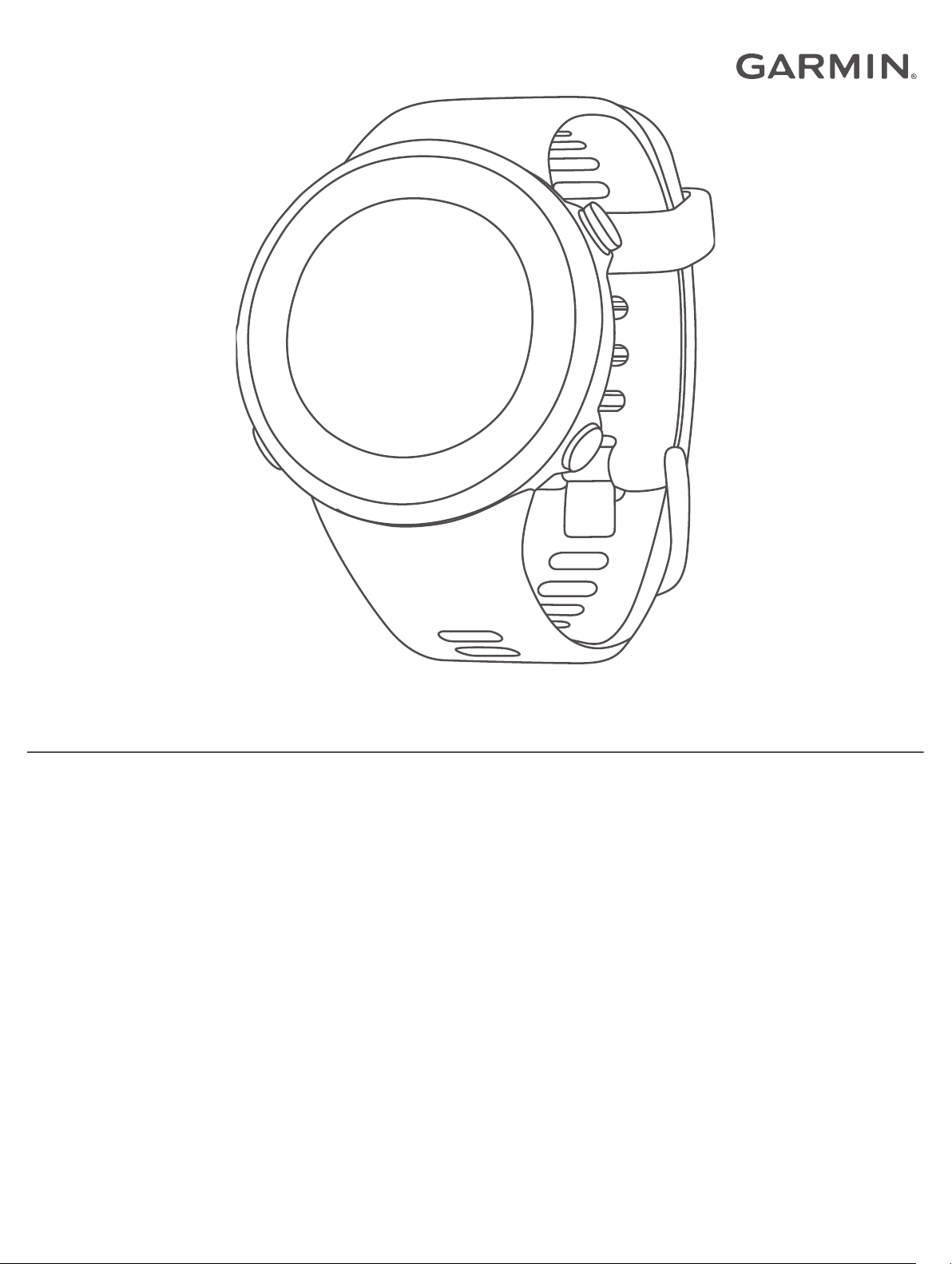
FORERUNNER® 45/45 PLUS
Användarhandbok
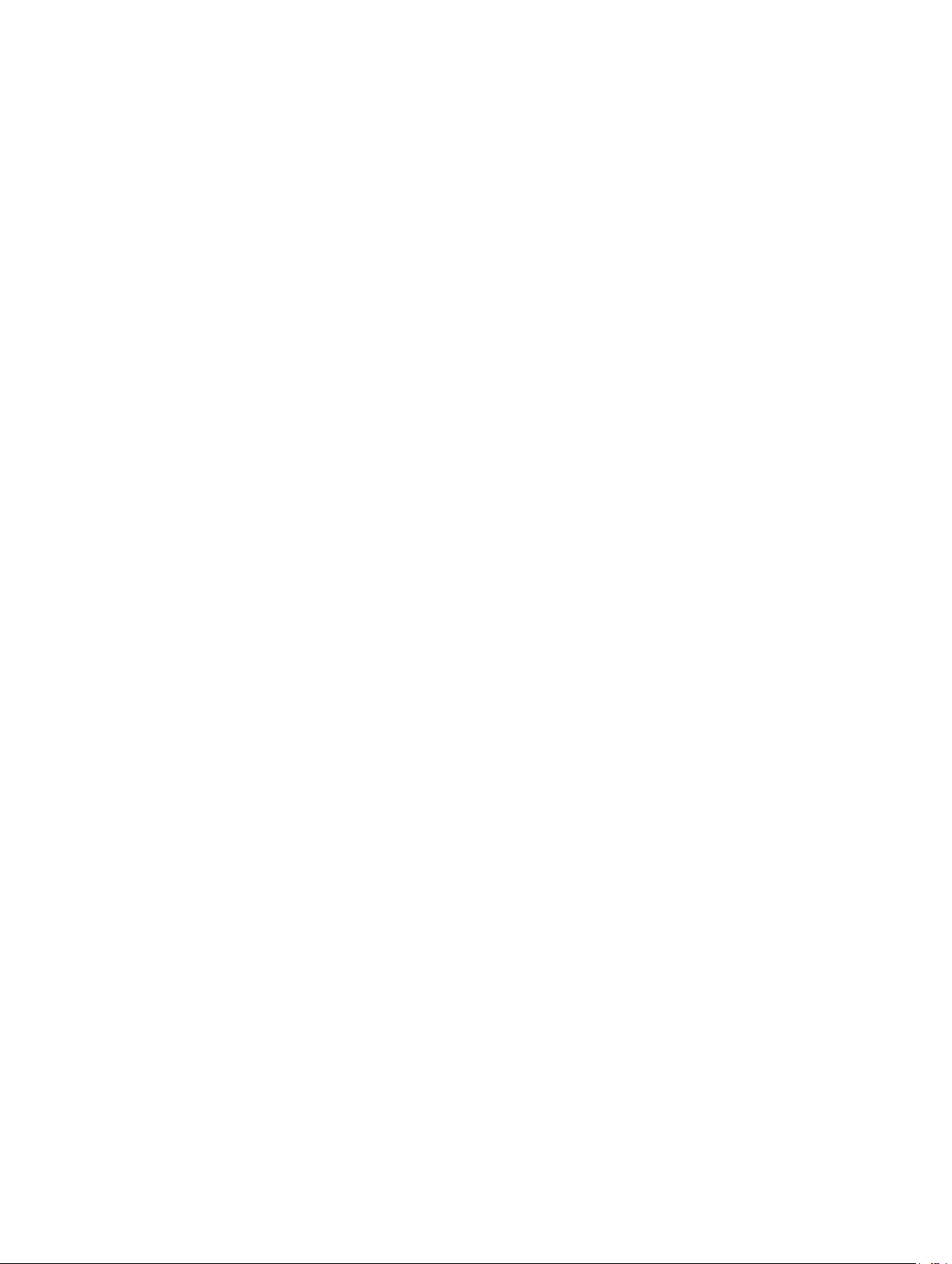
© 2019 Garmin Ltd. eller dess dotterbolag
Med ensamrätt. I enlighet med upphovsrättslagarna får den här handboken inte kopieras, helt eller delvis, utan ett skriftligt godkännande från Garmin. Garmin förbehåller sig rätten att ändra eller
förbättra sina produkter och att förändra innehållet i den här handboken utan skyldighet att meddela någon person eller organisation om sådana ändringar eller förbättringar. Gå till
www.garmin.com om du vill ha aktuella uppdateringar och tilläggsinformation gällande användningen av den här produkten.
Garmin®, Garmin logotypen, ANT+®, Auto Lap®, Auto Pause®, Edge®, Forerunner® och VIRB® är varumärken som tillhör Garmin Ltd. eller dess dotterbolag och är registrerade i USA och andra
länder. Body Battery™, Connect IQ™, Garmin Connect™, Garmin Express™, Garmin Move IQ™ och TrueUp™ är varumärken som tillhör Garmin Ltd. eller dess dotterbolag. De här varumärkena får
inte användas utan skriftligt tillstånd av Garmin.
Android™ är ett varumärke som tillhör Google Inc. Apple®, iPhone® och Mac® är varumärken som tillhör Apple Inc. och är registrerade i USA och andra länder. Märket Bluetooth® och logotyperna
ägs av Bluetooth SIG, Inc., och all användning av sådana märken från Garmin är licensierad. The Cooper Institute® och eventuella relaterade varumärken tillhör The Cooper Institute. Avancerad
hjärtslagsanalys från Firstbeat. iOS® är ett registrerat varumärke som tillhör Cisco Systems, Inc och används under licens av Apple Inc. Windows® och Windows NT® är registrerade varumärken
som tillhör Microsoft Corporation i USA och andra länder. Övriga varumärken och varunamn tillhör respektive ägare.
Denna produkt är certifierad av ANT+®. Besök www.thisisant.com/directory för att se en lista över kompatibla produkter och appar.

Innehållsförteckning
Introduktion.....................................................................1
Översikt över enheten.................................................................1
Statusikoner................................................................................ 1
Para ihop din smartphone med enheten.................................... 1
Visa meny för kontroller.............................................................. 1
Träning............................................................................ 1
Ut och springa.............................................................................1
Starta en aktivitet........................................................................ 2
Tips för att spela in aktiviteter................................................ 2
Stoppa en aktivitet...................................................................... 2
Workouts (pass)..........................................................................2
Följa ett träningspass............................................................. 2
Om träningskalendern............................................................2
Anpassade träningsprogram.................................................. 3
Intervallpass........................................................................... 3
Använda löpnings- och gångintervaller...................................... 3
Träna inomhus............................................................................ 3
Kalibrera löpbandsdistansen................................................. 4
Personliga rekord........................................................................4
Visa dina personliga rekord................................................... 4
Återställa ett personligt rekord............................................... 4
Ta bort ett personligt rekord................................................... 4
Ta bort alla personliga rekord................................................ 4
Aktivitetsspårning.......................................................... 4
Automatiskt mål.......................................................................... 4
Använda inaktivitetsvarning........................................................ 4
Aktivera rörelseavisering........................................................4
Garmin Move IQ™ Händelser.................................................... 4
Intensiva minuter........................................................................ 4
Få intensiva minuter...............................................................5
Sömnspårning.............................................................................5
Använda automatisk sömnmätning........................................ 5
Använda stör ej-läge.............................................................. 5
Smarta funktioner........................................................... 5
Bluetooth anslutna funktioner..................................................... 5
Synkronisera data manuellt med Garmin Connect................ 5
Widgets....................................................................................... 5
Visa widgets........................................................................... 5
Hitta en borttappad mobil enhet................................................. 6
Styr musikuppspelning på en ansluten smartphone................... 6
Aktivera aviseringar för Bluetooth............................................... 6
Visa aviseringar..................................................................... 6
Hantera aviseringar................................................................6
Stänga av Bluetooth smartphoneanslutningen...................... 6
Sätta på och slå av anslutningsvarningar för smartphone..... 6
Synkronisera aktiviteter.............................................................. 6
Spela upp ljuduppmaningar under aktiviteten............................ 6
Säkerhets- och spårningsfunktioner........................................... 7
Lägga till nödsituationskontakter........................................... 7
Sätta på och stänga av händelsedetektorn........................... 7
Begära hjälp........................................................................... 7
Pulsfunktioner................................................................ 7
Pulsmätning vid handleden........................................................ 7
Bära enheten......................................................................... 7
Tips för oregelbundna pulsdata............................................. 7
Visa puls-widgeten................................................................. 7
Sända pulsdata till Garmin enheter....................................... 7
Ställa in en varning för onormal puls..................................... 8
Stänga av pulsmätaren vid handleden.................................. 8
Om pulszoner............................................................................. 8
Träningsmål........................................................................... 8
Låta enheten ange dina pulszoner........................................ 8
Ställa in din maxpuls.............................................................. 8
Anpassa pulszoner och maxpuls
Beräkning av pulszon.............................................................8
Få ditt förväntade VO2-maxvärde för löpning............................. 9
Om VO2-maxberäkningar...................................................... 9
Återhämtningstid......................................................................... 9
Visa tid för återhämtning........................................................ 9
Visa dina förutsagda tävlingstider............................................... 9
Pulsvariabilitet och stressnivå.....................................................9
Använda stressnivåwidgeten................................................. 9
Body Battery............................................................................. 10
Visa Body Battery widgeten................................................. 10
Tips för bättre Body Battery data......................................... 10
........................................... 8
Historik.......................................................................... 10
Visa historik.............................................................................. 10
Ta bort historik.......................................................................... 10
Visa datatotaler......................................................................... 10
Datahantering........................................................................... 10
Ta bort filer........................................................................... 11
Koppla bort USB-kabeln...................................................... 11
Garmin Connect........................................................................11
Synkronisera dina data med Garmin Connect appen.......... 11
Använda Garmin Connect på din dator............................... 11
ANT+ sensorer.............................................................. 11
Para ihop ANT+ sensorer......................................................... 11
Fotenhet....................................................................................11
Ut och springa med fotenhet................................................ 11
Kalibrera fotenheten.............................................................12
Ställa in hastighet och distans på en foot pod..................... 12
Använd en cykelfarts- eller kadenssensor (tillval).................... 12
Anpassa enheten.......................................................... 12
Ställa in din användarprofil....................................................... 12
Aktivitetsalternativ..................................................................... 12
Anpassa aktivitetsalternativ................................................. 12
Ändra visade aktiviteter........................................................12
Anpassa datafälten.............................................................. 12
Anpassa widgetslingan............................................................. 13
Varningar.................................................................................. 13
Ställa in en återkommande varning..................................... 13
Ställa in dina pulsvarningar.................................................. 13
Markera varv enligt distans....................................................... 13
Aktivera varvknappen............................................................... 13
Använda Auto Pause® funktionen............................................ 13
Ändra GPS-inställningarna....................................................... 13
GPS och andra satellitsystem.............................................. 13
Inställningar för aktivitetsspårning............................................ 13
Stänga av aktivitetsspårning................................................ 14
Inställningar för urtavlan........................................................... 14
Anpassa urtavlan................................................................. 14
Hämta Connect IQ funktioner.............................................. 14
Hämta Connect IQ funktioner med hjälp av datorn.............. 14
Systeminställningar...................................................................14
Tidsinställningar................................................................... 14
Tidszoner............................................................................. 14
Ändra inställningar för bakgrundsbelysning......................... 14
Ställa in enhetsljud............................................................... 14
Visa tempo eller hastighet....................................................14
Ändra måttenheterna........................................................... 14
Klocka....................................................................................... 15
Ställa in tid manuellt............................................................. 15
Ställa in larm........................................................................ 15
Ta bort ett larm.....................................................................15
Starta nedräkningstimern..................................................... 15
Använda stoppuret............................................................... 15
Enhetsinformation........................................................ 15
Visa enhetsinformation............................................................. 15
Innehållsförteckning i
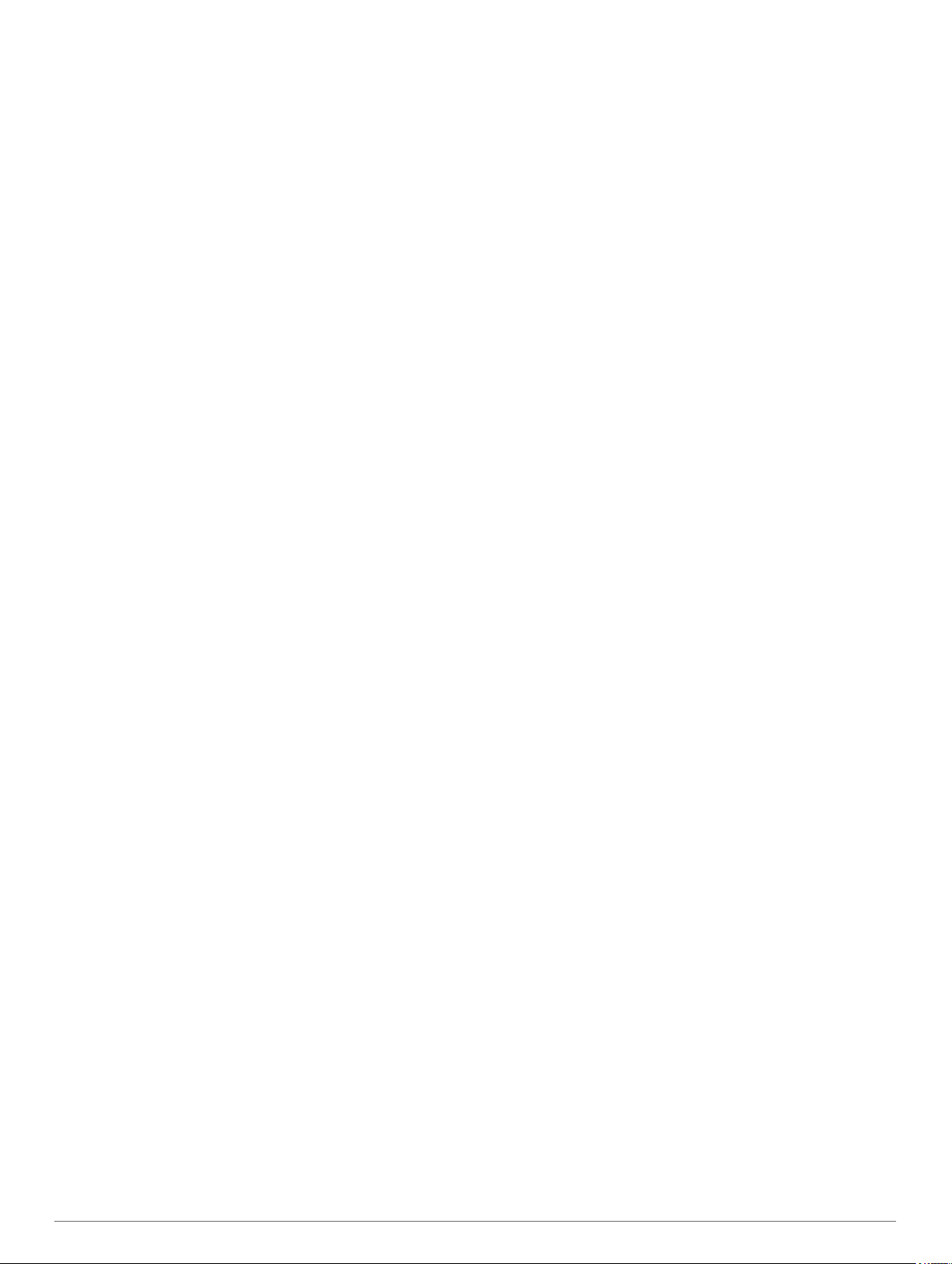
Ladda enheten.......................................................................... 15
Tips för hur du laddar enheten............................................. 15
Skötsel av enheten................................................................... 15
Rengöra enheten................................................................. 15
Byta banden......................................................................... 16
Specifikationer.......................................................................... 16
Felsökning.................................................................... 16
Produktuppdateringar............................................................... 16
Uppdatera programvaran med appen Garmin Connect...... 16
Konfigurera Garmin Express................................................16
Uppdatera programvaran med Garmin Express.................. 16
Mer information......................................................................... 16
Aktivitetsspårning......................................................................16
Min dagliga stegräkning visas inte....................................... 16
Stegräkningen verkar inte stämma...................................... 16
Stegräkningen på enheten stämmer inte överens med
stegräkningen på mitt Garmin Connect konto..................... 16
Mina intensiva minuter blinkar............................................. 16
Söka satellitsignaler.................................................................. 17
Förbättra GPS-satellitmottagningen.....................................17
Starta om enheten.................................................................... 17
Återställa alla standardinställningar.......................................... 17
Enheten är på fel språk............................................................ 17
Är min smartphone kompatibel med min enhet?...................... 17
Telefonen ansluter inte till enheten........................................... 17
Kan jag använda konditionsaktiviteten utomhus?.................... 17
Tips för befintliga Garmin Connect användare......................... 17
Maximera batteritiden............................................................... 17
Hur parar jag ihop sensorer från ANT+ manuellt?.................... 17
Bilagor........................................................................... 18
Datafält..................................................................................... 18
Standardklassificeringar för VO2-maxvärde............................. 18
Hjulstorlek och omkrets............................................................ 18
Index.............................................................................. 20
ii Innehållsförteckning
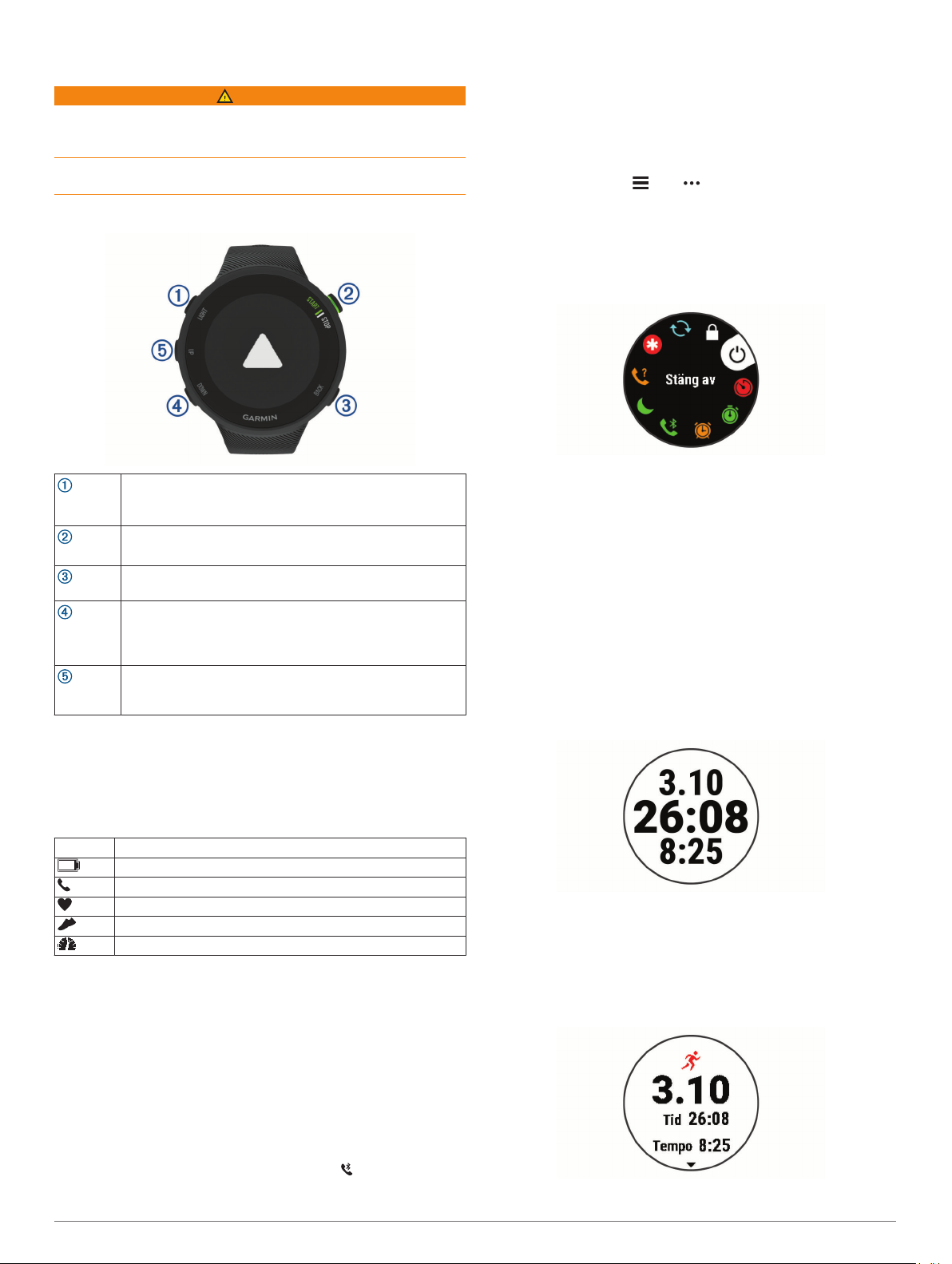
Introduktion
VARNING
Guiden Viktig säkerhets- och produktinformation, som medföljer
i produktförpackningen, innehåller viktig information och
produktvarningar.
Rådgör alltid med en läkare innan du påbörjar eller ändrar ett
motionsprogram.
Översikt över enheten
LIGHT
START
STOP
BACK
DOWN
UP
Statusikoner
GPS-statusringen och ikoner läggs tillfälligt över varje datasida.
För utomhusaktiviteter lyser statusringen grönt när GPS:en är
redo. När en ikon blinkar innebär det att enheten söker efter
signal. När en ikon lyser innebär det att signalen har hittats eller
att sensorn är ansluten.
GPS GPS-status
Para ihop din smartphone med enheten
För att använda Forerunner enhetens anslutningsfunktioner
måste den paras ihop direkt via Garmin Connect™appen , istället
för via Bluetooth® inställningarna på din smartphone.
I app store i din smartphone installerar och öppnar du Garmin
1
Connect appen.
Placera din smartphone inom 10 m (33 fot) från enheten.
2
Välj LIGHT för att sätta på enheten.
3
Första gången du slår på enheten går den in i
ihopparningsläge.
TIPS: Du kan trycka ned LIGHT och välja för att manuellt
aktivera ihopparningsläget.
Välj för att sätta på enheten.
Tryck här för att slå på och stänga av belysningen.
Håll nedtryckt för att visa menyn för kontroller.
Tryck här om du vill starta eller stoppa aktivitetstiduret.
Välj för att välja ett alternativ eller bekräfta ett meddelande.
Tryck här för att återgå till föregående sida.
Tryck här för att registrera ett varv under en aktivitet.
Välj för att bläddra genom widgetar, datasidor, alternativ
och inställningar.
Håll ned för att öppna musikkontrollerna (Styr musikupps-
pelning på en ansluten smartphone, sidan 6).
Välj för att bläddra genom widgetar, datasidor, alternativ
och inställningar.
Håll nedtryckt för att visa menyn.
Batteristatus
Anslutningsstatus för smartphone
Pulsstatus
Fotenhetsstatus
Fart- och kadenssensorns status
Välj ett alternativ för att lägga till enheten i ditt Garmin
4
Connect konto:
• Om det här är första gången du parar ihop en enhet med
appen Garmin Connect följer du instruktionerna på
skärmen.
• Om du redan har parat ihop en annan enhet med Garmin
Connect appen väljer du Garmin-enheter > Lägg till
enhet på menyn eller och följer instruktionerna på
skärmen.
Visa meny för kontroller
Menyn för kontroller innehåller alternativ, som att aktivera stör
ej-läge, låsa knapparna och stänga av enheten.
Håll ned LIGHT från valfri skärm.
1
Välj UP eller DOWN för att bläddra igenom alternativen.
2
Träning
Ut och springa
Den första träningsaktiviteten som du spelar in på din enhet kan
vara en löprunda, cykeltur eller valfri utomhusaktivitet. Du kan
behöva ladda enheten innan du startar aktiviteten (Ladda
enheten, sidan 15).
På urtavlan väljer du START.
1
Välj en aktivitet.
2
Gå ut och vänta medan enheten hämtar satelliter.
3
Tryck på START för att starta tiduret.
4
Gå ut och spring.
5
När du är klar med löprundan väljer du STOP för att stoppa
6
timern.
Välj ett alternativ:
7
• Tryck på Fortsätt om du vill starta timern igen.
• Tryck på Spara om du vill spara löprundan och återställa
timern. Du kan se en sammanfattning eller välja DOWN
för att se mer data.
• Välj Ta bort > Ja för att ta bort löprundan.
Introduktion 1
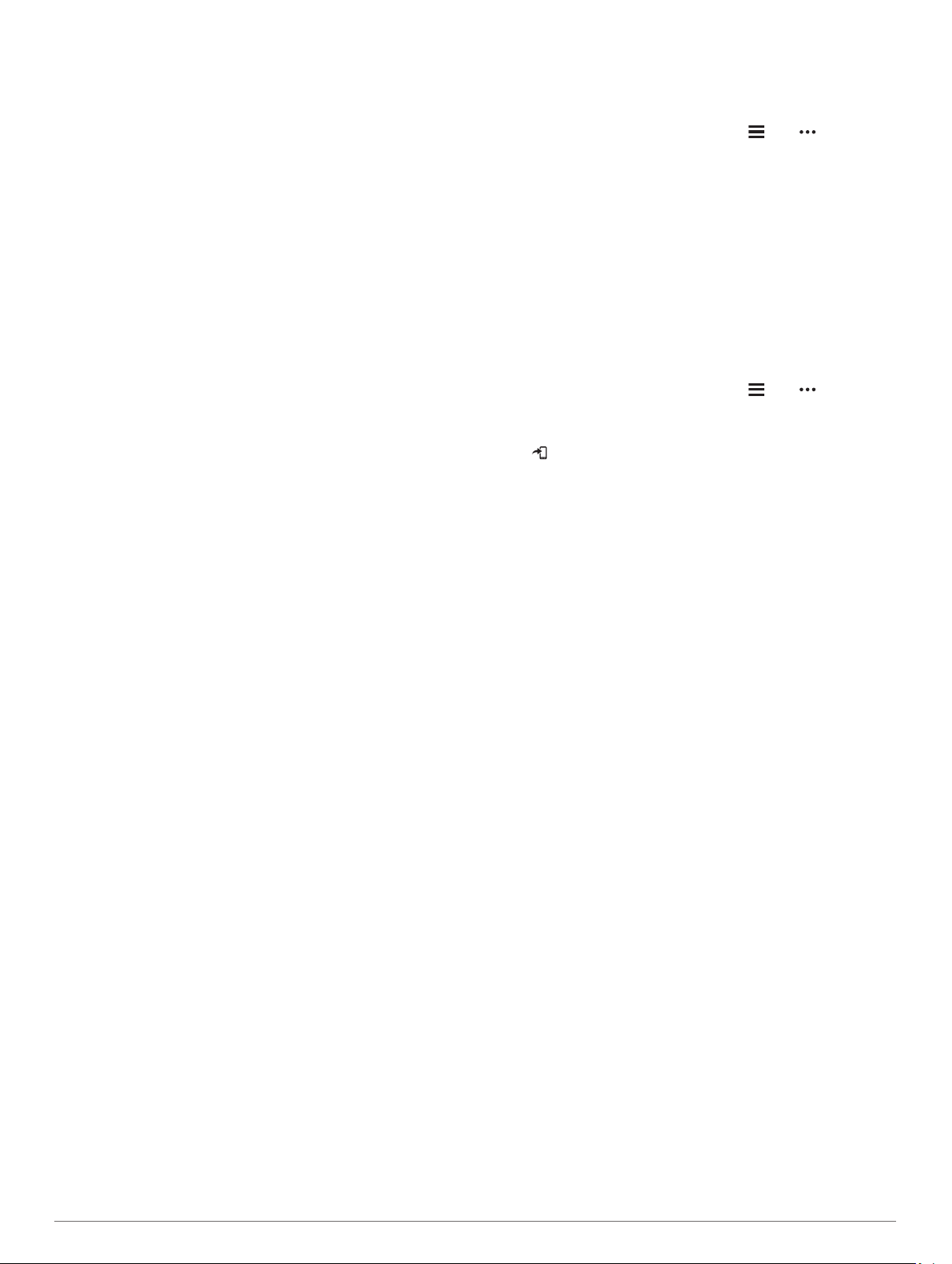
Starta en aktivitet
När du startar en aktivitet slås GPS på automatiskt (om detta
krävs). Om du har en trådlös sensor (tillval) kan du para ihop
den med Forerunner enheten (Para ihop ANT+ sensorer,
sidan 11).
På urtavlan väljer du START.
1
Välj en aktivitet.
2
Obs! Du kan välja olika aktiviteter som ska visas på enheten
via Garmin Connect kontot (Ändra visade aktiviteter,
sidan 12).
Om aktiviteten kräver GPS-signaler går du till en plats med fri
3
sikt mot himlen.
Vänta tills den gröna statusringen visas.
4
Enheten är klar när den har fastställt din puls, hämtat GPSsignaler (vid behov) och anslutits till dina trådlösa sensorer
(vid behov).
Tryck på START för att starta tiduret.
5
Enheten spelar in aktivitetsdata bara när aktivitetstimern är
igång.
TIPS: Du kan hålla ned DOWN under en aktivitet för att
öppna musikkontrollerna (Styr musikuppspelning på en
ansluten smartphone, sidan 6).
Tips för att spela in aktiviteter
• Ladda enheten innan du startar en aktivitet (Ladda enheten,
sidan 15).
• Välj BACK för att spela in varv.
• Välj UP eller DOWN för att visa fler datasidor.
Stoppa en aktivitet
Välj STOP.
1
Välj ett alternativ:
2
• Om du vill återuppta aktiviteten väljer du Fortsätt.
• Om du vill spara aktiviteten väljer du Spara.
• Om du vill ta bort aktiviteten väljer du Ta bort > Ja.
Workouts (pass)
Du kan skapa egna träningspass som innehåller mål för varje
steg och för olika sträckor, tider och kalorier. Du kan skapa
träningspass eller hitta fler träningspass med Garmin Connect
eller välja ett träningsprogram som har inbyggda träningspass
och överföra dem till enheten.
Du kan schemalägga träningspass med hjälp av Garmin
Connect. Du kan planera pass i förväg och lagra dem på din
enhet.
Följa ett träningspass
Enheten kan vägleda dig genom flera steg i ett träningspass.
Obs! Innan du kan hämta och använda en träningsplan eller ett
träningspass måste du ha ett Garmin Connect konto (Para ihop
din smartphone med enheten, sidan 1).
Välj START.
1
Välj en aktivitet.
2
Välj Alternativ > Träningspass.
3
Obs! Det här alternativet visas bara om du har träningspass
för den valda aktiviteten inlästa på enheten.
Välj ett alternativ:
4
• Välj Intervaller för att redigera ett intervallpass.
• Välj Mina träningspass för att köra träningspass som
hämtats från Garmin Connect.
• Välj Träningskalender för att köra eller visa planerade
träningspass.
Följ instruktionerna på skärmen.
5
Skapa ett eget träningspass på Garmin Connect
Innan du kan skapa ett träningspass på Garmin Connect appen
måste du ha ett Garmin Connect konto (Garmin Connect,
sidan 11).
Från Garmin Connect appen väljer du eller .
1
Välj Träning > Träningspass > Skapa ett träningspass.
2
Välj en aktivitet.
3
Skapa ett anpassat träningspass.
4
Välj Spara.
5
Ge passet ett namn och välj Spara.
6
Det nya träningspasset visas i listan med träningspass.
Obs! Du kan skicka det här träningspasset till enheten
(Skicka ett eget träningspass till enheten, sidan 2).
Skicka ett eget träningspass till enheten
Du kan skicka ett eget träningspass som du har skapat med
Garmin Connect appen till enheten (Skapa ett eget träningspass
på Garmin Connect, sidan 2).
Från Garmin Connect appen väljer du eller .
1
Välj Träning > Träningspass.
2
Välj ett träningspass i listan.
3
Välj .
4
Välj en kompatibel enhet.
5
Följ instruktionerna på skärmen.
6
Påbörja ett träningspass
Innan du kan starta ett träningspass måste du hämta
träningspasset från Garmin Connect kontot.
På urtavlan väljer du START.
1
Välj en aktivitet.
2
Välj Alternativ > Träningspass > Mina träningspass.
3
Välj ett träningspass.
4
Obs! Endast träningspass som är kompatibla med den valda
aktiviteten visas i listan.
Välj Kör träningspass.
5
Tryck på START för att starta tiduret.
6
När du har påbörjat ett träningspass visar enheten varje steg i
passet, steganteckningar (valfritt), det uppsatta målet (valfritt)
och information om det pågående träningspasset.
Om träningskalendern
Träningskalendern på enheten är en förlängning av
träningskalendern eller schemat du konfigurerat i Garmin
Connect. När du har lagt till några träningspass i Garmin
Connect kalendern kan du skicka dem till enheten. Alla
planerade träningspass som skickats till enheten visas i
kalenderwidgeten. När du väljer en dag i kalendern kan du visa
eller köra passet. Det planerade passet stannar kvar i enheten
oavsett om du slutför det eller hoppar över det. När du skickar
planerade träningspass från Garmin Connect skriver de över
den befintliga träningskalendern.
Visa schemalagda träningspass
Du kan visa träningspass som är schemalagda i
träningskalendern och starta ett träningspass.
Tryck på START.
1
Välj en aktivitet.
2
Välj Träningspass > Träningskalender.
3
Dina schemalagda träningspass visas, sorterade efter datum.
Välj ett träningspass.
4
Välj ett alternativ:
5
• Om du vill visa träningspassets olika steg väljer du Visa.
• För att starta träningen väljer du Kör träningspass.
2 Träning
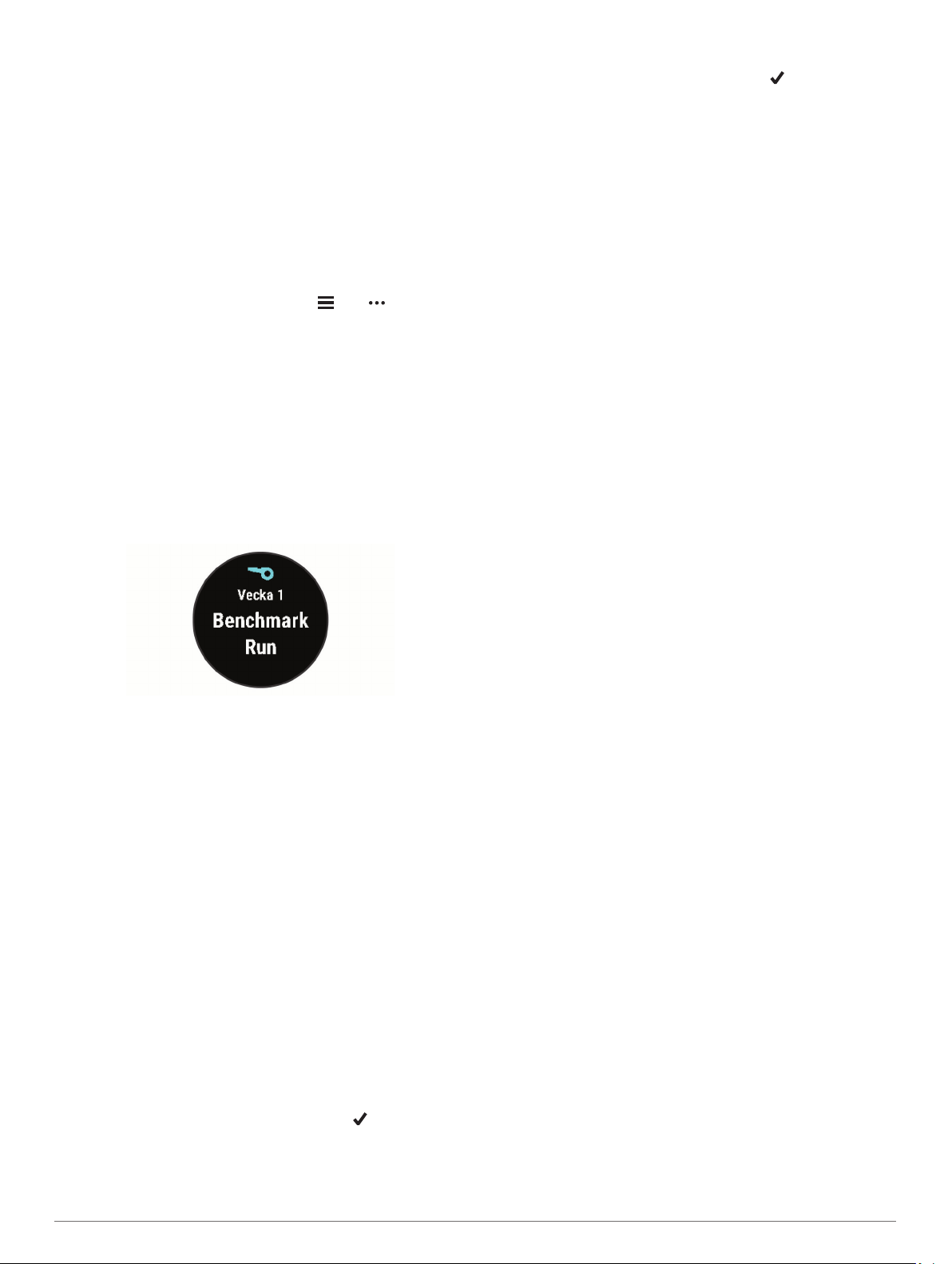
Anpassade träningsprogram
Ditt Garmin Connect konto har ett anpassat träningsprogram
och en Garmin® tränare som passar dina träningsmål. Du kan
exempelvis besvara några frågor och hitta en plan som hjälper
dig att slutföra ett lopp på 5 km. Planen anpassar sig efter din
nuvarande konditionsnivå, dina preferenser vad gäller tränare
och schema samt tävlingsdatum. När du påbörjar ett program
läggs widgeten för Garmin tränare till i widgetslingan högst upp
på din Forerunner enhet.
Använda Garmin Connect träningsprogram
Innan du kan hämta och använda ett träningsprogram från
Garmin Connect måste du ha ett Garmin Connect konto
(Garmin Connect, sidan 11) och du måste para ihop
Forerunner enheten med en kompatibel smartphone.
Från Garmin Connect appen väljer du eller .
1
Välj Träning > Träningsprogram.
2
Välj och schemalägg ett träningsprogram.
3
Följ instruktionerna på skärmen.
4
Kontrollera träningsprogrammet i kalendern.
5
Starta dagens träning
När du skickar ett träningsprogram från Garmin Coach till din
enhet visas widgeten Garmin Coach i din widgetslinga.
På urtavlan väljer du UP eller DOWN för att visa Garmin
1
Coach-widgeten.
Om ett träningspass för aktiviteten är schemalagt till idag,
visar enheten namnet på passet och uppmanar dig att starta
det.
Om det behövs väljer du Varaktighet, anger en distans eller
9
ett tidsvärde för träningspasset och väljer .
Välj BACK.
10
Välj ett eller flera alternativ:
11
• För att ställa in antal repetitioner väljer du Upprepa.
• För att lägga till en öppen uppvärmning till ditt pass väljer
du Uppvärmning > På.
• För att lägga till en öppen nedvarvning till passet väljer du
Varva ned > På.
Starta ett intervallpass
På urtavlan väljer du START.
1
Välj en aktivitet.
2
Välj Alternativ > Träningspass > Intervaller > Kör
3
träningspass.
Tryck på START för att starta tiduret.
4
När intervallpasset innehåller uppvärmning väljer du BACK
5
för att starta den första intervallen.
Följ instruktionerna på skärmen.
6
När du har slutfört alla intervaller visas ett meddelande.
Stoppa ett intervallpass
• Du kan när som helst välja BACK för att stopp aktuellt
intervall eller viloperiod och gå över till nästa intervall eller
viloperiod.
• När alla intervall och viloperioder är genomförda väljer du
BACK för att avsluta intervallträningen och gå vidare till ett
tidur som kan användas för att varva ned.
• Välj STOP när som helst för att stoppa aktivitetstimern. Du
kan återuppta tiduret eller avsluta intervallträningen.
Välj START.
2
Välj Visa för att visa träningspassets steg (tillval).
3
Välj Kör träningspass.
4
Följ instruktionerna på skärmen.
5
Intervallpass
Du kan skapa intervallpass baserade på sträcka eller tid.
Enheten sparar ditt eget intervallpass tills du har skapat ett
annat intervallpass. Du kan använda öppna intervaller för
träningsspåret och när du springer en känd sträcka.
Skapa ett intervallpass
Det finns intervallpass för löpning och cykling.
På urtavlan väljer du START.
1
Välj en aktivitet.
2
Välj Alternativ > Träningspass > Intervaller > Ändra >
3
Intervall > Typ.
Obs! Det här alternativet visas bara om du har träningspass
för den valda aktiviteten inlästa på enheten.
Välj Distans, Tid eller Öppen.
4
TIPS: Du kan skapa ett öppet intervall genom att välja
alternativet Öppen.
Om det behövs väljer du Varaktighet, anger en distans eller
5
ett tidsintervall för träningspasset och väljer .
Välj BACK.
6
Välj Vila > Typ.
7
Välj Distans, Tid eller Öppen.
8
Använda löpnings- och gångintervaller
Obs! Du måste konfigurera intervallerna för löpning/gång innan
du påbörjar en löprunda. När du har startat löpningstiduret kan
du inte ändra inställningarna.
På urtavlan väljer du START.
1
Välj en löpningsaktivitet.
2
Obs! Varningar om gångpaus är bara tillgängliga för
löpningsaktiviteter.
Välj Alternativ > Anslutningsaviseringar > Löpning/gång.
3
Ställ in löptid för varje intervall.
4
Ställ in gångtid för varje intervall.
5
Gå ut och spring.
6
Varje gång du slutför ett intervall visas ett meddelande. Enheten
piper eller vibrerar också om ljudtoner är påslagna (Ställa in
enhetsljud, sidan 14). Efter att du har slagit på intervallerna för
löpning/gång används de varje gång du ger dig ut och springer
tills du stänger av dem eller aktiverar ett annat löpningsläge.
Träna inomhus
Du kan stänga av GPS-funktionen när du tränar inomhus eller
om du vill spara på batteriet. När du springer eller går med GPSfunktionen avstängd beräknas fart och distans med enhetens
accelerometer. Accelerometern kalibreras automatiskt.
Noggrannheten för fart- och distansdata förbättras efter några
löprundor utomhus med GPS.
När du cyklar med GPS-funktionen avstängd är data för
hastighet och sträcka inte tillgängliga om du inte har en
tillvalssensor som skickar fart- och distansdata till enheten t.ex.
en fart- eller kadenssensor.
På urtavlan väljer du START.
1
Välj en aktivitet.
2
Välj Alternativ > GPS > Av.
3
Träning 3
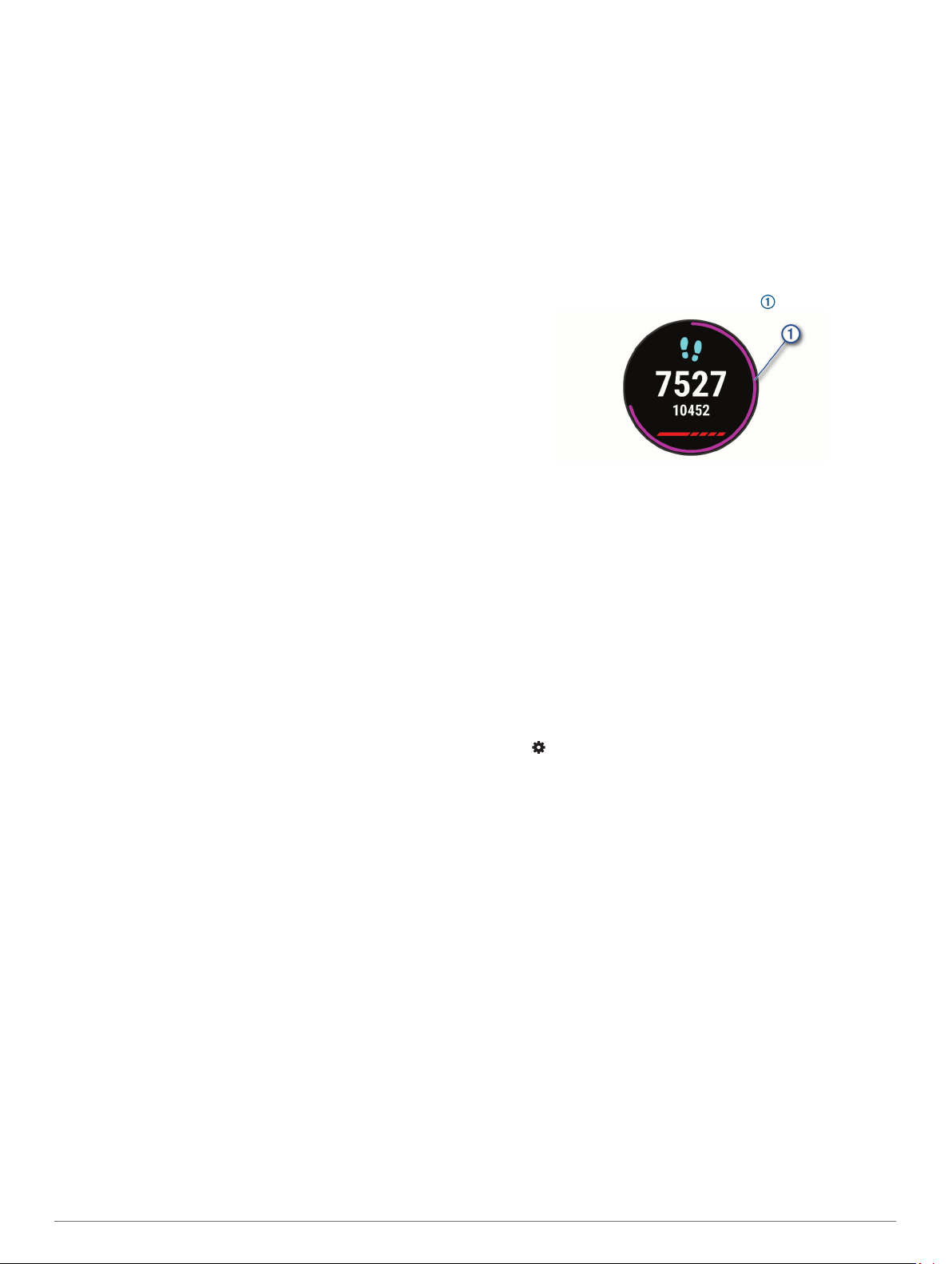
Obs! Om du väljer en aktivitet som normalt utförs inomhus
stängs GPS-funktionen av automatiskt.
Kalibrera löpbandsdistansen
Om du vill registrera mer exakta distanser för dina löpturer på
löpbandet kan du kalibrera löpbandsdistansen när du har
sprungit minst 1,5 km (1 miles) på ett löpband. Om du använder
olika löpband kan du kalibrera löpbandsdistansen manuellt på
varje löpband eller efter varje löptur.
Starta en löpbandsaktivitet (Starta en aktivitet, sidan 2) och
1
spring minst 1,5 km (1 miles) på löpbandet.
När du har avslutat löpturen, väljer duSTOP.
2
Välj ett alternativ:
3
• Om du vill kalibrera löpbandsdistansen första gången
väljer du Spara.
Enheten uppmanar dig att genomföra kalibreringen av
löpbandet.
• Om du vill kalibrera löpbandsdistansen efter den första
kalibreringen väljer du Kalibrera och spara > Ja.
Kontrollera den tillryggalagda sträckan på löpbandets display
4
och ange distansen på din enhet.
Personliga rekord
När du avslutar en aktivitet visar enheten alla nya personliga
rekord du har uppnått under aktiviteten. Personliga rekord
innefattar din snabbaste tid under ett flertal typiska
tävlingsdistanser och längsta löpning eller cykelrunda.
Visa dina personliga rekord
På urtavlan håller du UP nedtryckt.
1
Välj Historik > Rekord.
2
Välj en sport.
3
Välj ett rekord.
4
Välj Visa rekord.
5
Återställa ett personligt rekord
Du kan återställa alla personliga rekord till det som tidigare
registrerats.
På urtavlan håller du UP nedtryckt.
1
Välj Historik > Rekord.
2
Välj en sport.
3
Välj ett rekord som ska återställas.
4
Välj Föregående > Ja.
5
Obs! Detta tar inte bort några sparade aktiviteter.
Ta bort ett personligt rekord
På urtavlan håller du UP nedtryckt.
1
Välj Historik > Rekord.
2
Välj en sport.
3
Välj ett rekord som ska tas bort.
4
Välj Rensa rekord > Ja.
5
Obs! Detta tar inte bort några sparade aktiviteter.
Ta bort alla personliga rekord
På urtavlan håller du UP nedtryckt.
1
Välj Historik > Rekord.
2
Välj en sport.
3
Välj Rensa alla rekord > Ja.
4
Rekorden tas bara bort för den sporten.
Obs! Detta tar inte bort några sparade aktiviteter.
Aktivitetsspårning
Aktivitetsspårningsfunktionen registrerar stegräkning,
tillryggalagd sträcka, intensiva minuter, kalorier som förbränts
och sömnstatistik för varje registrerad dag. Dina förbrända
kalorier omfattar din basalmetabolism plus aktivitetskalorier.
Antalet steg under dagen visas i stegwidgeten. Stegräkning
uppdateras periodiskt.
För mer information om noggrannheten hos aktivitetsspårning
och konditionsdata, gå till garmin.com/ataccuracy.
Automatiskt mål
Enheten skapar automatiskt ett dagligt stegmål baserat på dina
tidigare aktivitetsnivåer. När du rör på dig under dagen visar
enheten dina framsteg mot ditt dagliga mål .
Om du väljer att inte använda det automatiska målet kan du
ställa in ett anpassat stegmål på ditt Garmin Connect konto.
Använda inaktivitetsvarning
Att sitta stilla under för långa perioder kan trigga skadliga
metaboliska tillståndsändringar. Inaktivitetsvarningen påminner
dig att om att röra på dig. Efter en timmes inaktivitet visas texten
Rör dig! och en röd inaktivitetsstapel. Ytterligare segment visas
efter var 15:e minut av inaktivitet. Enheten piper eller vibrerar
också om ljudsignaler är påslagna (Ställa in enhetsljud,
sidan 14).
Gå en kort promenad (minst ett par minuter) för att återställa
inaktivitetsvarningen.
Aktivera rörelseavisering
På urtavlan håller du UP nedtryckt.
1
Välj > Aktivitetsmätning > Rörelseavisering > På.
2
Garmin Move IQ™ Händelser
Funktionen Move IQ känner automatiskt av aktivitetsmönster,
t.ex. gång, löpning, cykling, simning och användning av
crosstrainer i minst 10 minuter. Du kan visa händelsetyp och
varaktighet på Garmin Connect tidslinjen, men de visas inte i
listan över aktiviteter, ögonblicksbilder eller nyhetsflödet. För fler
detaljer och precision kan du spela in en schemalagd aktivitet på
din enhet.
Intensiva minuter
För att du ska kunna förbättra din hälsa rekommenderar
organisationer som Världshälsoorganisationen minst
150 minuter per vecka av aktiviteter med måttlig intensitet, till
exempel rask promenad, eller 75 minuter per vecka av
aktiviteter med hög intensitet, till exempel löpning.
Enheten övervakar aktivitetens intensitet och håller koll på den
tid du ägnar åt aktiviteter med måttlig till hög intensitet (pulsdata
krävs för att mäta hög intensitet). Du kan arbeta dig fram mot att
uppnå ditt mål för antalet intensiva minuter per vecka genom att
ägna dig åt aktiviteter med måttlig till hög intensitet i minst
10 minuter i sträck. Enheten lägger ihop de måttliga
aktivitetsminuterna med de intensiva aktivitetsminuterna. Dina
totala intensiva minuter fördubblas när de läggs till.
4 Aktivitetsspårning
